HDR(高动态范围)技术在微信和小红书等平台上支持后,可以用来制作一些视觉效果非常鲜明的表情包。以下是一个简单的步骤指南,帮助你制作一个“亮瞎眼”的表情包:
### 准备工作
1. "素材准备":找到一张你想要作为表情包基础的图片,最好是眼睛部分较为突出或者表情夸张的照片。
2. "HDR处理软件":使用支持HDR功能的图片编辑软件,如Adobe Photoshop、Lightroom等,或者一些在线HDR编辑工具。
### 制作步骤
1. "打开图片":在图片编辑软件中打开你准备好的图片。
2. "HDR调整":
- 如果你的软件支持HDR,可以直接在软件中打开HDR模式。
- 如果不支持,可以通过合成两张或以上不同曝光程度的图片来模拟HDR效果。
3. "亮度调整":
- 使用亮度/对比度工具,适当提高亮度,让眼睛部分更加突出。
- 调整对比度,使图片的明暗差异更加明显。
4. "锐化":
- 使用锐化工具或滤镜,增强眼睛的清晰度,让眼睛看起来更加明亮。
5. "颜色调整":
- 调整颜色饱和度,使图片颜色更加鲜艳。
- 如果需要,可以适当调整色温,让图片呈现出更强烈的视觉效果。
6. "添加文字":
- 使用文字工具,在
相关内容:
5 月 9 日,OPPO 联合小红书上线了 HDR 实况照片分享功能。但这个功能似乎不温不火,反而是这几天 iPhone 微信支持 HDR 表情火起来了,我好几个群里开始了亮瞎眼的「半夜暴击」模式。
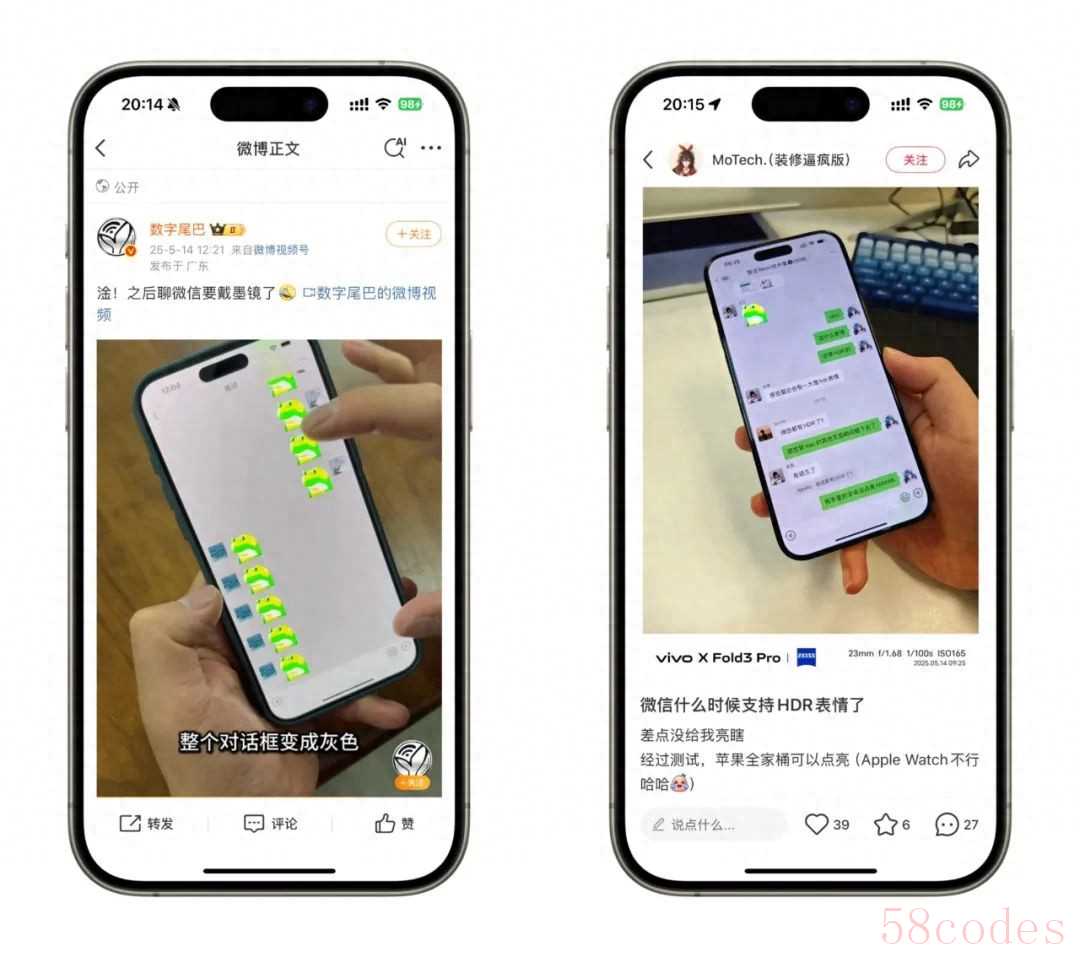
-
准备一张需要处理的表情包原图(最好是 png 格式)。 -
如果希望将你收藏的自定义表情转换为 HDR 表情,可以登录网页版文件传输助手(https://filehelper.weixin.qq.com/ ),将表情包发给文件传输助手,然后右键保存图片。
方式一:HDRify(推荐)
重要提示:建议在 MacBook 或者其他支持 HDR 的显示器及浏览器(Chrome)进行这个操作,否则你无法在电脑端预览到 HDR 效果。
推荐使用 HDRify 这个工具:https://www.hdrify.com/
在 HDRify 上,将表情包原图拖入「Original」区域,自行调整下方两个参数滑块,找到满意的效果,然后导出即可。需要注意的是,如果你看不到 HDR 效果(也就是右侧的预览图让你感觉亮瞎眼),说明你的显示器或浏览器不支持 HDR 显示,但导出后的图片是可以在 iPhone 手机上显示出 HDR 效果的。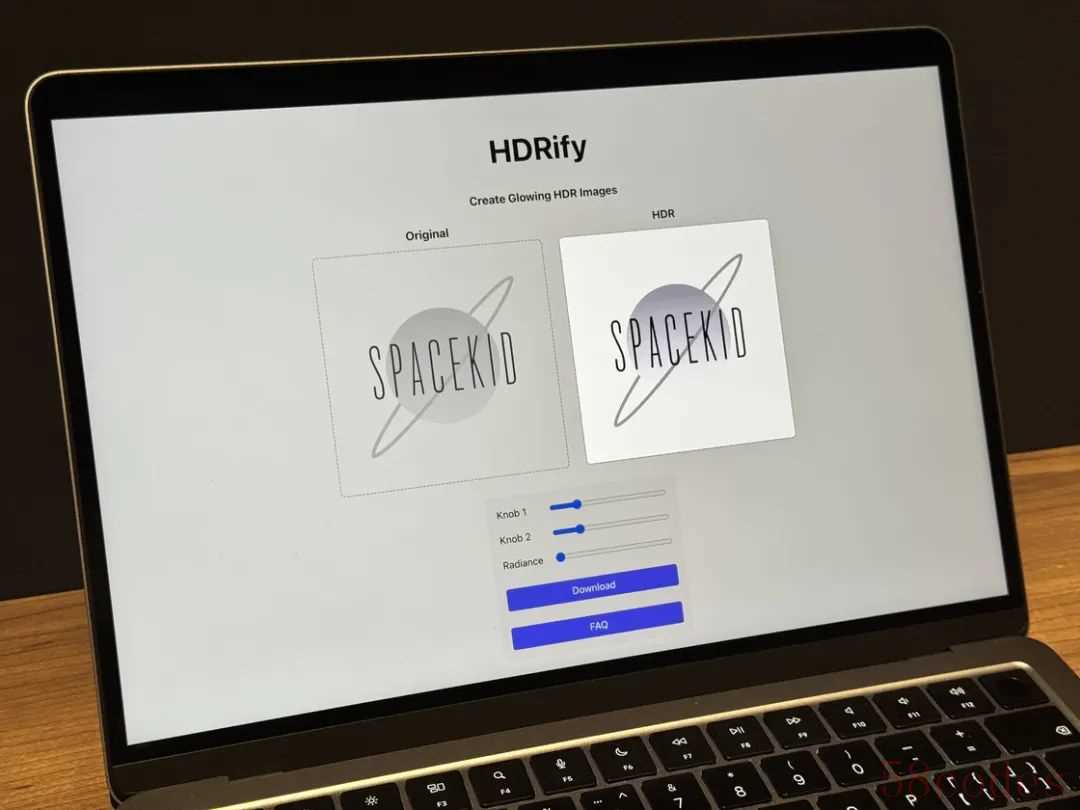
brew install imagemagick使用 ImageMagick 对表情包原图进行处理(
input.png 为原图文件名, output.png 为生成图文件名): magick input.png -define quantum:format=floating-point -colorspace RGB -auto-gamma -sigmoidal-contrast 5x10% -depth 16 -profile 2020_profile.icc -quality 100 output.png注意,你需要将一个叫 2020_profile.icc 的颜色配置文件放在工作目录。这个文件可以在下方链接下载: https://sharpletters.net/2025/04/16/hdr-emoji/2020_profile.icc

 微信扫一扫打赏
微信扫一扫打赏
 支付宝扫一扫打赏
支付宝扫一扫打赏
